Հեղինակ:
John Stephens
Ստեղծման Ամսաթիվը:
27 Հունվար 2021
Թարմացման Ամսաթիվը:
1 Հուլիս 2024

Բովանդակություն
Այս հոդվածը ցույց է տալիս, թե ինչպես ստեղծել բրոշյուր Microsoft Word- ի հետ Windows և Mac համակարգիչներում: Բրոշյուրները կոկիկ ծալվող տեղեկատվական փաստաթղթեր են: Microsoft Word- ում բրոշյուր պատրաստելու համար կարող եք օգտագործել ձևանմուշ կամ ձևավորում, ինչպես ցանկանում եք:
Քայլեր
2-ի մեթոդը 1. Օգտագործեք գոյություն ունեցող ձևանմուշը
Բացեք Microsoft Word- ը կապույտ ֆոնի վրա սպիտակ «W» խորհրդանիշով:
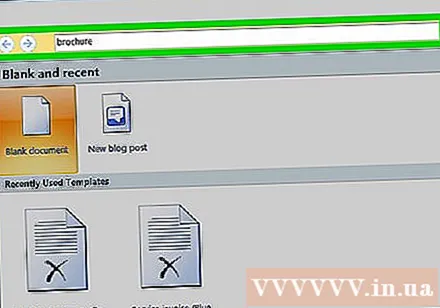
Տիպ գրքույկ էկրանի վերևի որոնման տողը, ապա սեղմել Մտեք. Սա տվյալների բազայում կփնտրի գրքույկի ձևանմուշները:- Mac- ի վրա, եթե չեք տեսնում Կաղապարի էջը, կտտացրեք Ֆայլ էկրանի վերևում և ընտրել Նորը կաղապարից ... ընտրության ցուցակում:
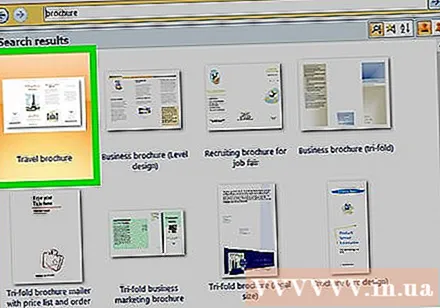
Ընտրեք բրոշյուրի ձևանմուշ: Գտեք և կտտացրեք ձեզ դուր եկած բրոշյուրի ձևանմուշը: Էկրանի վրա կցուցադրվի գրքույկի նախադիտման էջը:- Գրքույկների շատ ձևանմուշներ գրեթե նույն ձևաչափն ունեն, այնպես որ դուք կընտրեք բրոշյուր ըստ դիզայնի:
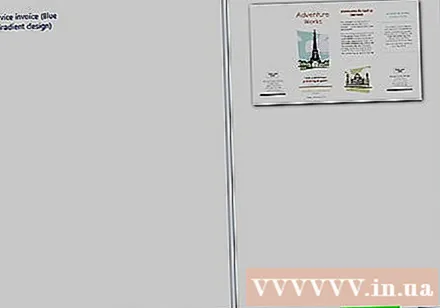
Սեղմել Ստեղծել գրքույկի նախադիտման էջի աջ կողմում: Սա Word- ին կասի սկսել գրքույկի բեռնման գործընթացը, որը սովորաբար տևում է ընդամենը մի քանի վայրկյան:
Տեղեկատվություն գրքույկի համար: Այս քայլը կախված կլինի ձեր ընտրած մոդելից: սակայն գրքույկների մեծամասնության համար յուրաքանչյուր շրջանակում օրինակելի տեքստը կարող եք փոխարինել ընկերության տեղեկատվությամբ: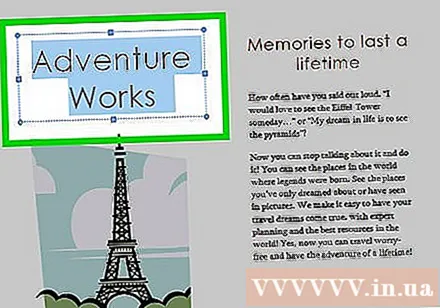
- Գրքույկների մեծ մասում կան բազմաթիվ տեղեկատվական էջեր, ներառյալ մեկնաբանությունները:
- Դուք կարող եք փոխարինել պատկերը գրքույկում ՝ կտտացնելով նկարը, ապա կտտացնելով պիտակը Ձևաչափ, ընտրեք Փոխել նկարը, ընտրեք Ֆայլից և ընտրեք ֆայլը համակարգչից:
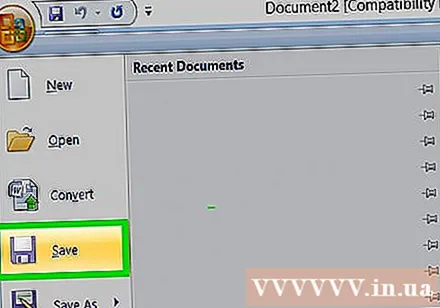
Ձեր բրոշյուրը պահեք հետևյալ ձևով.- Պատուհաններ Սեղմել Ֆայլ, ընտրեք Պահպանել որպես, կրկնակի սեղմեք Այս համակարգիչը, ընտրեք պահոցի պանակ պատուհանի ձախ կողմում, ձեր բրոշյուրին անուն տվեք «Ֆայլի անուն» դաշտում և ընտրեք Խնայել.
- Մակ Սեղմել Ֆայլ, սեղմել Պահպանել որպես ..., անվանեք ձեր բրոշյուրը «Պահպանել որպես» դաշտում, կտտացրեք «Որտեղ», ապա ընտրեք պահման պանակ և ընտրեք Խնայել.
2-ի մեթոդը 2. Ձևավորեք ձեր բրոշյուրը, ինչպես ցանկանում եք
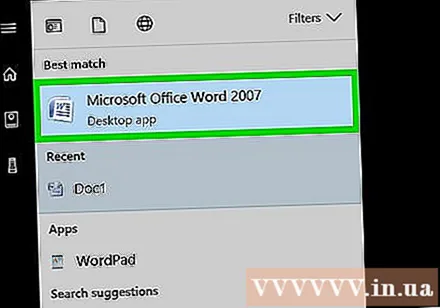
Բացեք Microsoft Word- ը կապույտ ֆոնի վրա սպիտակ «W» խորհրդանիշով:
Սեղմել Դատարկ փաստաթուղթ պատուհանի վերևի ձախ անկյունում դատարկ էջի պատկերակով `նոր Word էջ բացելու համար: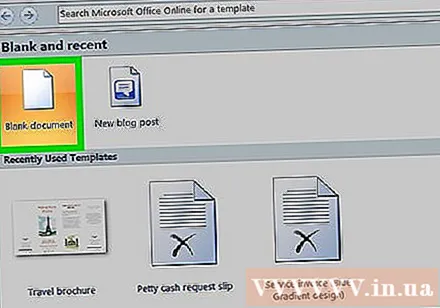
- Բաց թողեք այս քայլը Mac- ի վրա:
Կտտացրեք քարտին Դասավորություն Word պատուհանի վերևում: Էկրանը ներդիրների տակ կցուցադրի նոր գործիքագոտի:
Սեղմել Լուսանցքներ գործիքագոտու ձախ կողմում Դասավորություն ընտրության ցուցակ բացելու համար:
Սեղմել Պատվերով լուսանցքներ ... ընտրության ցուցակի տակ Լուսանցքներ նոր պատուհան բացել: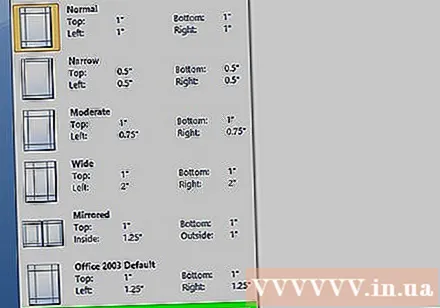
Կրճատեք մարժան: Պատուհանի վերևի «Մարգինաներ» բաժնում կտեսնեք հավասարեցման տարբեր ընտրանքներ (օրինակ ՝ «Ձախ») ՝ արժեքներով 1 աջ կողմում գտնվող վանդակում: Այս վանդակում փոխեք արժեքը ՝ 0.1 ապահովելու համար, որ գրքույկի մարժան կրճատվում է `պարունակելով ամբողջ բովանդակությունը: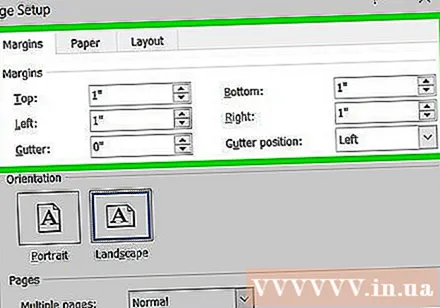

Սեղմել Լանդշաֆտ պատուհանի մեջտեղում:
Սեղմել լավ պատուհանի ներքևում ՝ ձեր փոփոխությունները պահելու և Word փաստաթուղթը բարեփոխելու համար:
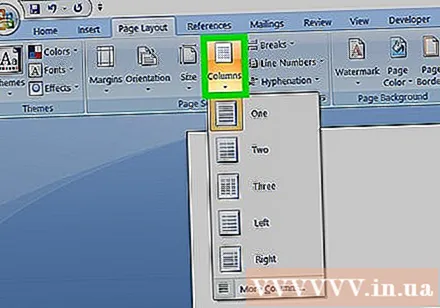
Ձեր փաստաթղթին սյուններ ավելացրեք հետևյալ ձևով.- Համոզվեք, որ ձեր քարտը դեռ բաց է Դասավորություն.
- Սեղմել Սյունակներ
- Ընտրության ցուցակում ընտրեք սյունակների քանակը:
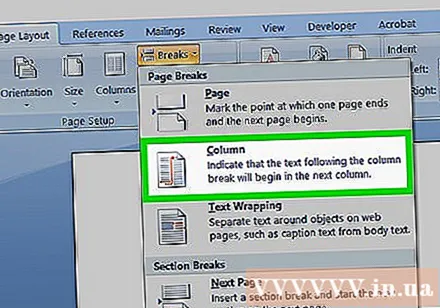
Ավելացնել սյունների տարանջատիչ: Սա ապահովում է, որ գրքույկի յուրաքանչյուր սյունակ (շրջանակ) ցուցադրում է առանձին տեղեկատվություն: Դուք դա անում եք հետևյալ ձևով.- Համոզվեք, որ ձեր քարտը դեռ բաց է Դասավորություն.
- Սեղմել Ընդմիջումներ
- Ընտրեք Սյուն ընտրության ցուցակում:
Մուտքագրեք բրոշյուրի վերաբերյալ տեղեկություններ: Տեղեկատվության երկու հիմնական տեսակ կա, որոնք կարող եք ավելացնել փաստաթղթում.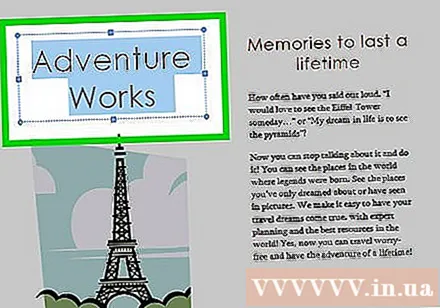
- Փաստաթուղթ - Մուտքագրեք բրոշյուրի սյունակի տեղեկատվությունը: Կարող եք փոփոխել մուտքագրված տեքստը ՝ կտտացնելով պիտակի վրա տուն և ընտրեք «Տառատեսակ» բաժնում խմբագրելու համար տեքստը ընդգծելուց հետո:
- Նկար Համոզվեք, որ մկնիկի ցուցիչը տեղադրված է այնտեղ, որտեղ ցանկանում եք ավելացնել լուսանկարը, ապա կտտացրեք Տեղադրել, ընտրեք Նկարներ, ընտրեք լուսանկարը և կտտացրեք Տեղադրել կամ Բաց.
Ձեր բրոշյուրը պահեք հետևյալ ձևով.
- Պատուհաններ Սեղմել Ֆայլ, ընտրեք Պահպանել որպես, կրկնակի սեղմեք Այս համակարգիչը, ընտրեք պահոցի պահոցը պատուհանի ձախ կողմում, ձեր բրոշյուրին անուն տվեք «Ֆայլի անուն» դաշտում և ընտրեք Խնայել.
- Մակ Սեղմել Ֆայլ, սեղմել Պահպանել որպես ..., անվանեք ձեր բրոշյուրը «Save As» դաշտում, կտտացրեք «Որտեղ», ապա ընտրեք պահպանման պանակ և ընտրեք Խնայել.
Խորհուրդներ
- Նախքան Word- ում աշխատելն ավելի լավ է բրոշյուրի դասավորությունը թղթի վրա մշակել:
- Բրոշյուրներ տպելիս հիշեք, որ ընտրեք դուպլեքս ռեժիմը:
Arnգուշացում
- Ձեր նախընտրած բրոշյուրի ձևավորումը ավելի շատ ժամանակ և ջանք կպահանջի, քան բրոշյուր կաղապարի միջոցով ստեղծելը:



